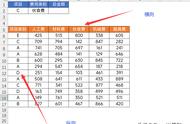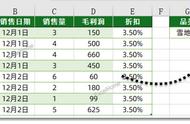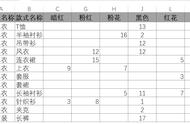Excel表格求和是常见的,大家都知道可以使用sum函数进行求和,下面给大家详细的介绍EXCEL表格求和的方式,并且还是一表多页求和。

1、横向求和
输入求和函数sum横向选择数据就可进行横向求和,演示公式=SUM(C2:E2)。这里计算的是C2到E2单元格的行,也就是曹操的横向求和。

2、纵向求和
输入求和函数sum,纵向选择数据就可进行纵向求和,演示公式=SUM(D2:D10)。这里计算的是D2到D10的列,也就是2月份销售总业绩。

3、多单元格求和
多单元格求和,是指不连续的数据,可以输入函数后,选择需要的单元格进行求和。演示公式=SUM(C2,D4,E7,C9,E9)。输入sum函数后,在括号内,随意点击有数字的单元格都可以进行求和,点击完记得按回车键。

4、多列求和
要对不连续的多列进行求和,输入函数后,逐个多列选择数据即可。演示公式=SUM(C2:C10,E2:E10)。这样选中,调好,就是计算1月跟3月的销售总额。

5、多表格进行求和
要对多表格进行求和,输入函数后,逐个表格选择数据即可。演示公式=SUM(Sheet7:Sheet8!E2).解答:这里计算的是,Sheet7表格中E2这个单元格和Sheet8表格中E2单元格的数据求和。具体细节看下图。

5中SUM函数的求和方式介绍完毕了,大家学会了吗?
建议大家在实际计算中演练一下,这样比较熟悉。
有疑问欢迎评论,有不懂的也可以私信我,谢谢大家
点赞关注冷芬龙,时刻了解办公软件知识,助您办公更便捷!
,